![]() 회전
회전
회전
이 툴을 사용하면 뷰포트상의 빈 공간에서 마우스를 드래그함으로써 선택된 오브젝트나 엘리먼트를 회전시킬 수 있습니다.
BodyPaint 3D의 회전에 대한 설명은 여기를 참고하십시오.
선택한 모드에 따라, 회전 툴을 사용하여 오브젝트, 포인트, 엣지, 폴리곤을 클릭하여 선택할 수 있습니다.
선택할 때(그리고 일반적으로 모든 선택 방법에서) 항상, 다음과 같은 규칙이 적용됩니다:
선택 메뉴 섹션에서 설명한 기능들 역시 여기에서 적용됩니다.
마우스 오른쪽 버튼을 누름과 동시에 선택은 "그려집니다" (즉, 선택은 라이브 선택처럼 동작합니다.)
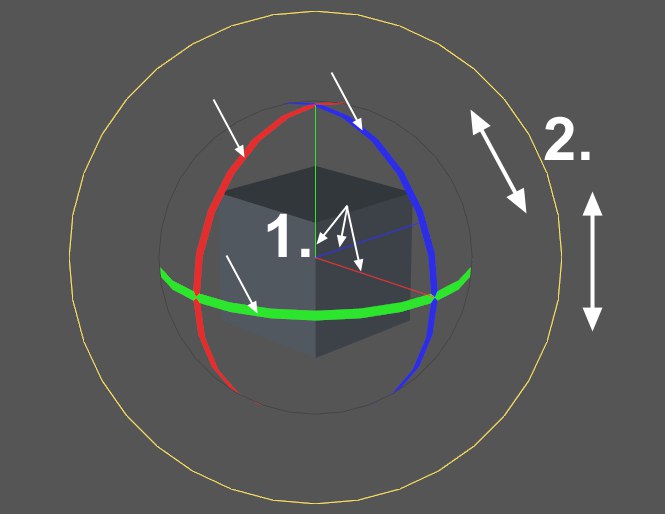
회전 툴에는 다음과 같은 상호 작용 옵션을 제공합니다:
- 회전 밴드는 오브젝트를 클릭한 후 드래그할 수 있습니다.
오브젝트 또는 모델 모드일 때 오브젝트가 복제됩니다.
엣지 또는 폴리곤 모드에서는, 선택한 엣지 또는 폴리곤이 복제되지만, 메쉬에 연결된 상태로 유지됩니다. 일반적으로 회전된 자유 돌출 결과가 됩니다.
위의 그림에서 표시된 요소 중 하나를 더블 클릭하면 회전 방향이 잠겨 있습니다. 잠겨 있지 않은 요소를 한번 만 클릭하면 해당 요소가 잠겨 있습니다. 다시 해당 요소를 더블 클릭하면 잠금이 해제됩니다.
회전 서클 내외부에서 실행할 수 있습니다.
원으로 표시되는 가상 회전 서클은 항상 뷰 평면에 평행하게 표시됩니다. 원 안쪽의 빈 공간을 드래그하면 오브젝트를 원하는 방향으로 회전시킬 수 있으며, 원의 바깥쪽의 빈 곳을 드래그하면 원과 같은 평면의 수직한 축을 기준으로 회전하게 됩니다(예를 들면 도공의 물레 위에서 돌고 있는 도자기의 가상의 원).
커서 키 (Z축+
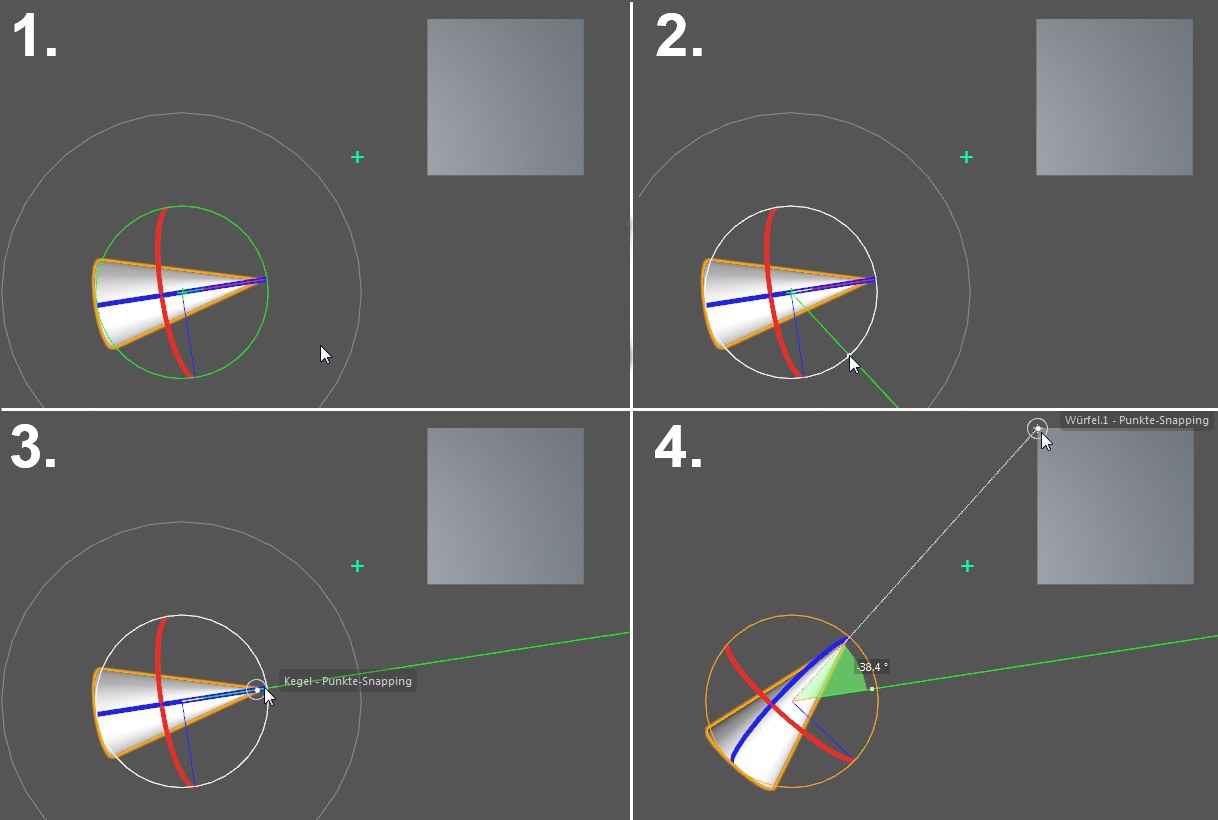
축 확장은 임의의 길이로 연장이 가능하기 때문에, 오브젝트를 서로 맞추기 쉽습니다. 위의 예제를 참조하십시오. 원뿔을 큐브의 모서리에 정렬해야 합니다. 다음 단계를 따르십시오. (스냅 설정 탭에서 회전 툴 스냅 타입을 스냅 3D로 설정하고 스냅 설정은 포인트 모드를 사용):
녹색 각도 밴드에서
적절한 위치에 스냅될때까지 마우스/라인 가이드를 (마우스 버튼을 누르지 않고) 원뿔의 끝으로 드래그합니다.
이 메서드는 예를 들어, 오브젝트를 다른 오브젝트로 쉽고 정확하게 회전시키기 위해 사용될 수 있습니다.
복수의 오브젝트가 선택되어있을 때는 선택된 오브젝트들 간의 공유된 축이 뷰포트에 표시됩니다.
공유된 축 시스템을 이용해서 오브젝트들을 회전시킬 수 있습니다.
선택된 오브젝트들 중 한 오브젝트의 축(중심이 될 오브젝트의 축을 클릭합니다.)을 이용해서 회전시킬 수 있습니다.
회전 툴의 오브젝트 축 메뉴에서 오브젝트 당 조작 툴을 활성화하면 선택한 각 오브젝트를 자체 축을 중심으로 회전시킬 수 있습니다.
마우스를 이용해서 오브젝트를 이동시키거나 스케일 조정 또는 회전시킬 수 있습니다. HPB 시스템에서는 마우스를 좌/우로 드래그할 경우에는 X축의 값이 변경되고, 상/하로 드래그할 경우에는 Y축 값을 컨트롤할 수 있습니다. Z축의 경우에는 오른쪽 버튼을 누른 채로 좌/우로 드래그합니다. Mac OS의 경우에는 커맨드키를 마우스의 오른쪽 버튼의 용도로 사용할 수 있습니다. 조작중이라도 왼쪽 버튼을 놓아주기 전에 오른쪽 버튼을 클릭(혹은 그 반대로)하는 방법으로 왼쪽 버튼과 오른쪽 버튼간에 전환이 가능합니다.
키보드의 커서(방향키)를 이용해서 이동, 크기 조정, 회전시키기
키보드상의 방향키를 이동, 크기 조정, 회전에 사용할 수 있습니다.
우: Y축 + 방향
좌: Y축 - 방향
상: X축 + 방향
하: X축 - 방향
만약 카메라 툴을 선택된 경우는 카메라가 키보드 조작의 영향을 받게 되며 그 외의 모든 경우에는 현재 선택된 오브젝트가 이동, 스케일, 회전하게 됩니다.
기본으로 설정된 단축키를 이용해서 카메라는 물론 선택된 오브젝트를 이동, 크기 조정, 회전시킬 수 있습니다.
1 + 드래그: 카메라를 좌/우/상/하로 이동시킵니다.
2 + 드래그: 카메라를 앞/뒤로 이동시킵니다.
2 + 오른쪽 드래그 (Windows) / 2 + Cmd-드래그 (Mac OS): 카메라 촛점 거리 변경
3 + 드래그: 카메라를 회전(X와 Y축으로)
3 + 오른쪽 드래그 (Windows) / 3 + Cmd-드래그 (Mac OS): Z축으로 카메라를 회전
4 + 드래그: 선택된 오브젝트를 이동
5 + 드래그: 선택된 오브젝트의 스케일 조정(애니메이션용)
6 + 드래그: 선택된 오브젝트를 회전
7 + 드래그: 선택된 오브젝트의 스케일 조정(모델링용)